数据丢失是沉重的打击,但是一旦您恢复了丢失的数据,将其整理无疑是很费时间的。如果数据丢失是由于计算机硬盘驱动器(HDD)上意外分区删除引起的,通常您将有数十万(如果不是几百万)图像要过滤。
现在,您可能会很高兴从头开始...但是,如果您收集了出于某些原因尚未备份到其他地方或未同步到云的个人图像档案,那么该是袖手旁观了。
但是像你想的那样糟糕吗?当涉及数码照片时,可能不是。借助图像文件中存储的EXIF元数据,可以对所有恢复的图像进行排序,从而相对快速地找到所需的内容。
您已经恢复了数据:下一步是什么?
我们将从这里开始:您发现了错误,并使用了Piriform Recuva,PhotoRec等工具或任何数量的数据恢复解决方案来查找HDD上丢失的图像。
HDD可能仍在运行,或者可能已失效。您计划使用外部存储设备或可擦写DVD将其恢复到。 (否则,您将在恢复数据之前将其覆盖-您不希望这样做!)
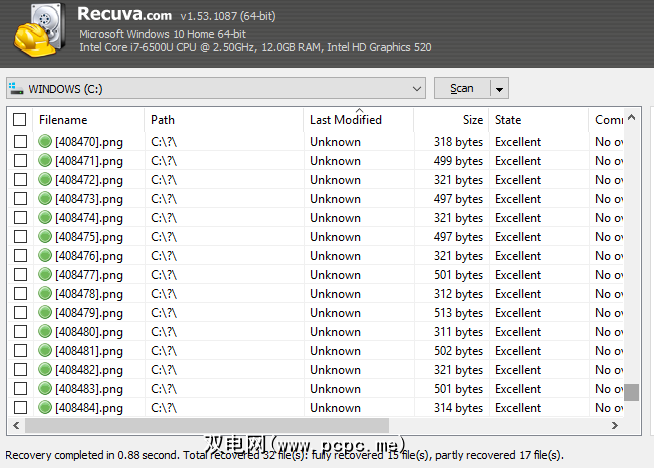
查看已将数据恢复到的文件夹。由于数据恢复工具的不加区分的性质,通常您会获得大量不需要的其他数据。没有简单的方法可以解决此问题,但是必须删除其中的许多内容,以便您可以专注于要保留的图像文件。
此阶段主要是组织数据。它包括两个基本步骤:
我们将依次研究这些。
要分类的图像太多,您需要重新组织恢复的数据。
首先,在Windows File Explorer中按文件类型分类。您可以通过切换到 Details 视图(通过 View 标签),然后左键单击 Type 列来做到这一点。视您的PC速度而定,这将需要一些时间,因此需要耐心。
接下来,为每种图像文件类型创建一个新文件夹:一个用于JPG / JPEG,一个用于PNG。 ,另一个用于GIF等。确保该文件夹位于外部(或辅助)存储上,如上所述。
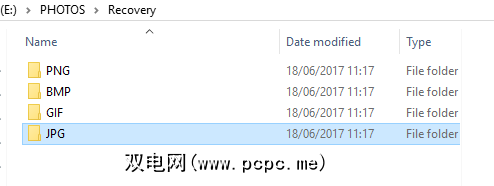
完成此操作后,使用左键单击+ Shift 从恢复的文件列表中选择一系列图像。选择图像后,将其剪切并粘贴到适当的目录中。对所有图像类型重复此操作。
您的图像按类型排序,但是您还应该通过按年份对图像进行进一步组织。重复上述步骤,这一次将创建子目录,并以年份标记。在文件资源管理器中按数据对恢复的图像进行排序,然后批量选择,剪切并粘贴到适当的目录中。
在显示器上打开Windows资源管理器后,您可能想知道从哪里开始。要筛选的图像如此之多-几乎所有图像都来自浏览器的临时Internet文件-您可能正在考虑关闭并忘记它。
不要。
拇指,数码照片通常会超过250 KB。那是四分之一兆字节,相当小。这意味着可以丢弃绝大多数小于此大小的文件。这些将是来自网络和各种应用程序的图像。
只需按大小,批量选择顺序排列这些文件,并在删除它们时按住 Shift 键即可。这将永久删除文件。
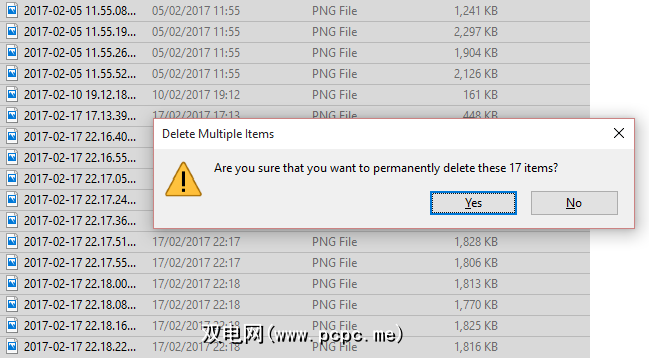
将不需要的数据发送到回收站(可使用Task Scheduler进行意外地管理)将使用主C:驱动器,可能会覆盖您以后想要恢复的数据。
完成后,该将注意力集中在要保留的图像上了。这意味着要考虑图像元数据。
什么是元数据?
简而言之,元数据是有关您信息的信息-无处不在。例如,我们将元数据链接到我们的公共资料,以进行跟踪。您住的地方,购物的地方,喜欢的东西。
在照片方面,元数据是不同的,但同样重要。在这里,信息包括创建数据,相机设置,文件/压缩类型,甚至相机制造商和型号。这些数据以EXIF格式存储。
元数据可以帮助您深入查看系统上已恢复的图像,过滤掉Web图像,然后再处理您创建的图像。除非您剥夺了EXIF信息,否则。
元数据如何帮助恢复丢失的图像?
默认情况下,您不会在File Explrer中看到元数据。但是可以显示。在目录位于 Details 视图中,右键单击列标题,然后单击 More 。在这里,您会看到可以选择的其他选项。
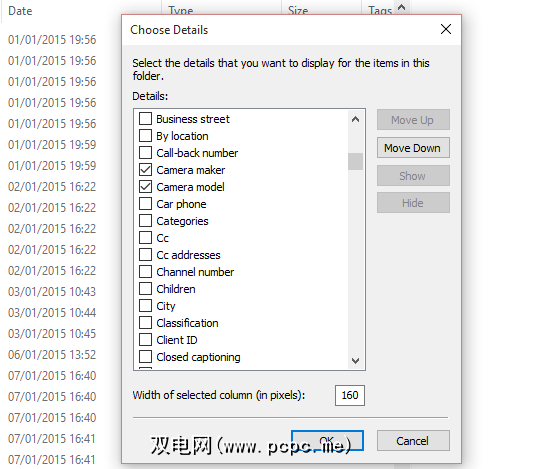
这些选项的范围从文件大小和与创建和修改有关的日期,到有关文件创建方式的信息(“元数据")。对于照片,您可以选择相机制造商和相机型号来突出显示您拍摄的照片。可以立即将它们与Internet临时图像和其他图形轻松地区分开。
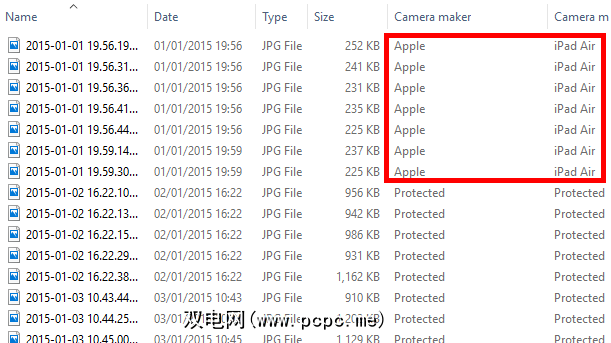
如果我们认为免费数据恢复软件已在单个位置收集了大量图像,则可以发现列表中的数码相机或智能手机的名称-甚至按此信息对列表进行排序-是一个巨大的优势。
您现在要做的就是选择图像并将其复制到新位置。可以删除不需要的照片和图形,并还原您收集的个人图像!
但是您应该始终备份!
恢复始终是万不得已的方法。如果您的数据定期备份到外部驱动器和/或同步到云帐户,那么以上都不是必需的。
但是,如果您发现自己的数字世界崩溃了而又没有任何多个数据,那么恢复是您唯一的选择。对于数码照片,使用元数据过滤恢复的图像将节省数小时的生命,甚至不是几天。
这是否发生在您身上?您是否为了寻找丢失的照片而苦苦挣扎?还是您找到了一种恢复图像而又不加选择地捕获所有软件的好方法?在评论中告诉我们,并通过分享文章帮助我们传播此信息。
图片来源:Mario Lopes通过Shutterstock.com








